So gut wie jedes Zubehörgerät wird per USB angeschlossen. Windows verwaltet die Anbindung der Geräte automatisch, ist aber sehr mitteilsam und zeigt Ihnen Statusmeldungen an. Wenn Sie diese stören, dann können Sie sie mit wenig Aufwand abschalten!
Egal, ob USB-A (die ältere USB-Norm) oder USB-C/Thunderbolt 3, der Universal Serial Bus ist von PC und Mac nicht wegzudenken. Sie stecken ein Gerät an, und schon ist es verwendbar. Im Hintergrund laufen diverse Prozesse nahezu unsichtbar ab: Windows und macOS versuchen eine automatische Erkennung der Geräte, laden sie benötigten Treiber herunter und installieren sie. So ganz ohne Meldungen geht dies aber nicht ab: Windows zeigt Ihnen kleine Informationsfenster um unteren, rechten Bildschirmrand an. Die können störend sein, lassen sich aber ausschalten. Dazu öffnen Sie die USB-Einstellungen. Entweder, indem Sie nach dem Begriff über die Windows-Suche suchen oder durch einen Klick auf diesen Link.
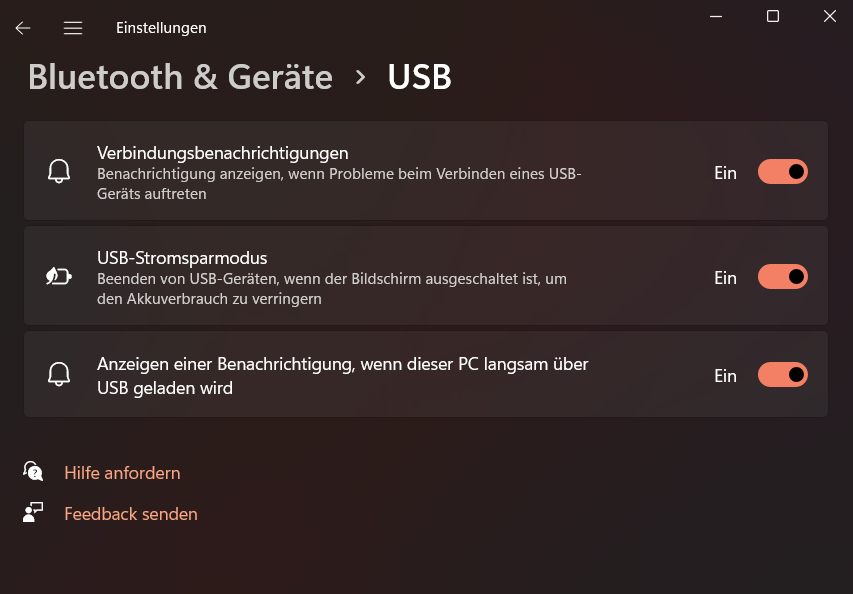
Unter Verbindungsnachrichten können Sie die PopUp-Fenster bei der Installation neuer Gerätetreiber bzw. beim Anschluss neuer USB-Geräte ausschalten. Wenn Sie einen Hub angeschlossen haben, der die Leistung des Netzteils mindert oder ein zu schwaches Netzteil verwenden, bekommen Sie immer wieder eine Warnung. Diese können Sie unter Anzeigen einer Benachrichtigung, wenn dieser PC langsam über USB geladen wird ausschalten.





